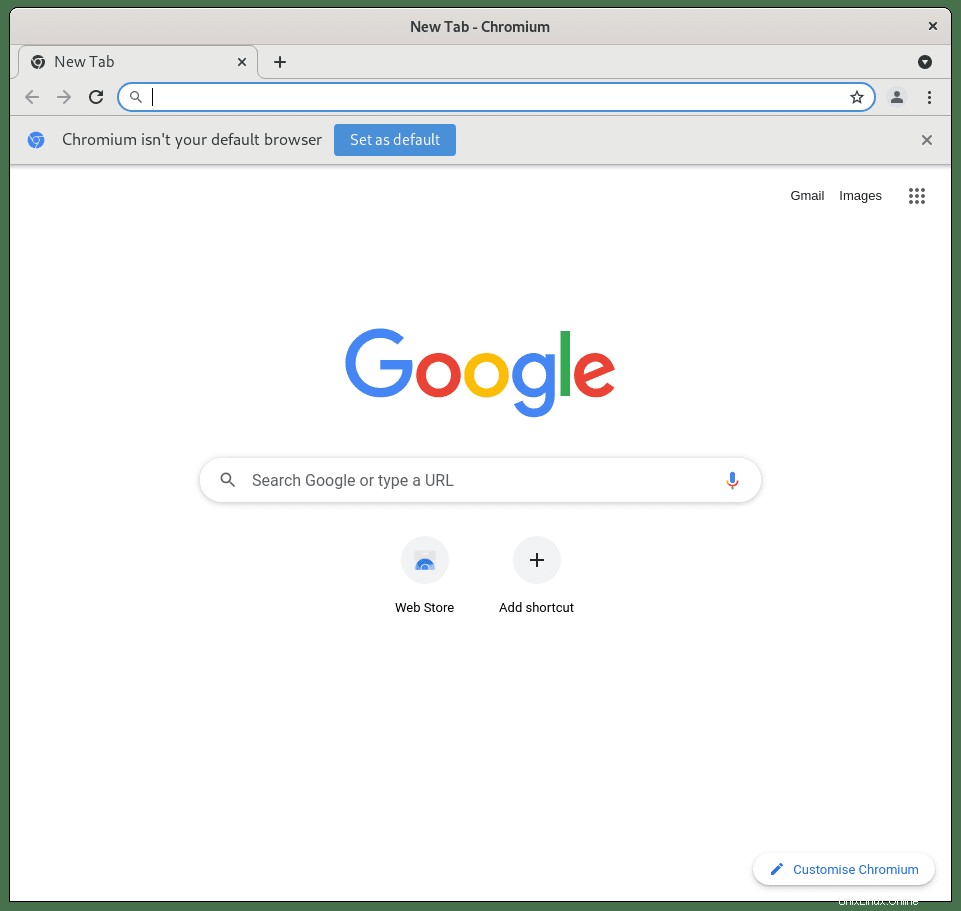Cromo è un progetto di browser open source che mira a creare un modo più sicuro, più veloce e più stabile per tutti gli utenti di vivere il Web. La base di codice Chromium è ampiamente utilizzata. Microsoft Edge, Opera e molti altri browser si basano sul codice.
Nella seguente guida, saprai come installare Chromium Web Browser su Debian 11 Bullseye sistema operativo. Lo stesso principio funzionerà per la vecchia versione stabile Debian 10, Buster .
Prerequisiti
- Sistema operativo consigliato: Debian 11 Bullseye
- Account utente: Un account utente con privilegi sudo o accesso root (comando su) .
- Pacchetti richiesti:
Aggiornamento del sistema operativo
Aggiorna la tua Debian 11 sistema operativo per assicurarsi che tutti i pacchetti esistenti siano aggiornati:
sudo apt update && sudo apt upgradeAccesso root o sudo
Per impostazione predefinita, quando crei il tuo account all'avvio con Debian rispetto ad altre distribuzioni, non riceve automaticamente lo stato sudoers. Devi avere accesso alla password root per usare il comando su oppure visita il nostro tutorial su Come aggiungere un utente a Sudoer su Debian.
Installa il browser Chromium con APT
Il modo consigliato è installare Chromium Browser utilizzando il repository predefinito di Debian per stabilità e sicurezza, quindi l'installazione di Chromium è semplice.
Nel tuo terminale Debian, esegui il seguente comando per installare il browser Chromium.
sudo apt install chromiumEsempio di output:
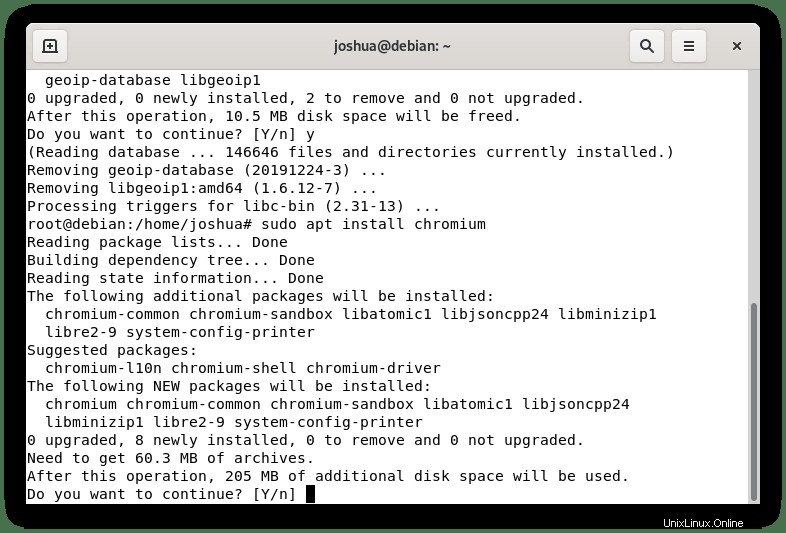
Digita Y, quindi premere il tasto di invio per procedere con l'installazione.
Verifica l'installazione controllando build e versione:
chromium -versionEsempio di output:
Chromium 90.0.4430.212 built on Debian 11.0, running on Debian 11.0
Disinstalla il pacchetto APT del browser Chromium
Per rimuovere il gestore di pacchetti APT del browser Web Chromium, digita il seguente comando.
sudo apt autoremove chromium --purgeEsempio di output:
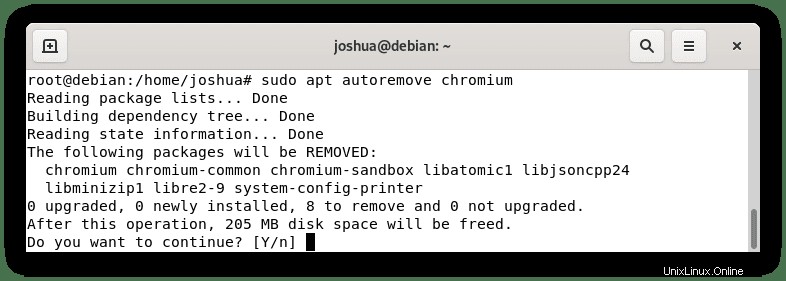
Digita Y, quindi premere il tasto di invio per procedere con la disinstallazione.
Nota, questo disinstallerà automaticamente tutti gli altri pacchetti di dipendenze inutilizzati installati originariamente con l'installazione di Chromium.
Installa il browser Chromium (ultima versione) con Snap
Chromium Web Browser può essere installato tramite i pacchetti snap, che spesso sono più aggiornati dei pacchetti APT. Gli snap sono distribuiti e gestiti da Canonical, che possiede e sviluppa anche le distribuzioni e il software Ubuntu che, come molti sanno, è un fork del ramo di test di Debian ed è forse uno dei desktop e delle distribuzioni più diffusi e popolari attualmente in Linux.
Innanzitutto, installa snapd sul tuo sistema operativo Debian 11 Bullseye:
sudo apt install snapdEsempio di output con le dipendenze incluse da installare:
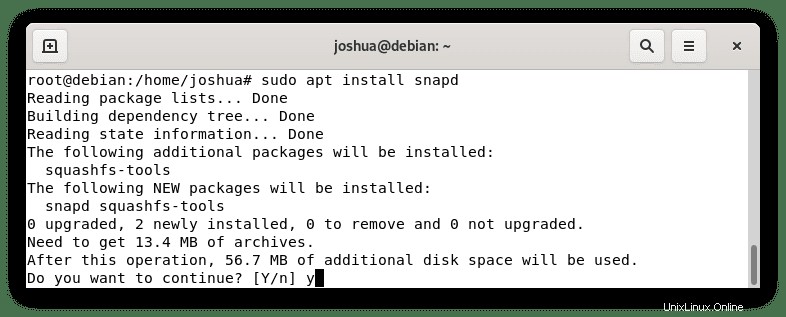
Digita Y, quindi premere il tasto di invio per procedere con l'installazione.
Se stai installando snap per la prima volta, ti consigliamo di installare i file core per evitare problemi di conflitto:
sudo snap install coreEsempio di output:
core 16-2.51.4 from Canonical✓ installed
Quindi, inserisci il seguente comando snap per installare Chromium Web Browser:
sudo snap install chromiumEsempio di output:
core 16-2.51.4 from Canonical✓ installed
Verifica l'installazione controllando build e versione:
chromium 92.0.4515.159 from Canonical✓ installed
Verifica l'installazione controllando build e versione:
chromium -versionEsempio di output:
Chromium 92.0.4515.159 snap
Come puoi vedere, il pacchetto snap Chromium browser è sulla versione 92.0.4515.159 rispetto alla versione APT di 90.0.4430.212 . Come puoi vedere, la versione Snap è molto più avanti della versione predefinita del repository Debian.
Nota, i pacchetti snap saranno sempre più grandi di un pacchetto APT per lo stesso programma , poiché tutte le dipendenze devono essere spedite con esso. Poiché molti programmi avranno naturalmente le stesse dipendenze, un sistema con molti snap installati sprecherà inutilmente spazio di archiviazione su dati ridondanti. Tuttavia, gli snap sono diventati popolari perché sono facili da installare gli ultimi pacchetti aggiornati, quindi è una scelta personale.
Disinstalla il pacchetto Snap del browser Chromium
Per rimuovere lo snap package manager di Chromium Web Browser, digita il seguente comando.
sudo snap remove chromiumEsempio di output:
chromium removed
Avvia il browser Chromium
Una volta completata l'installazione, puoi eseguire Chromium in diversi modi. Per prima cosa, mentre sei nel tuo terminale Debian, puoi usare il seguente comando:
chromiumIn alternativa, esegui il comando cromo in background per liberare il terminale:
chromium &Tuttavia, questo non è pratico e dovresti usare il seguente percorso sul tuo desktop Debian per aprire con il percorso:Attività> Mostra applicazioni> Chromium . Se non riesci a trovarlo, usa la funzione di ricerca nel menu Mostra applicazioni se hai molte applicazioni installate.
La prima volta apri Chromium, verrai accolto dalla sua home page predefinita: